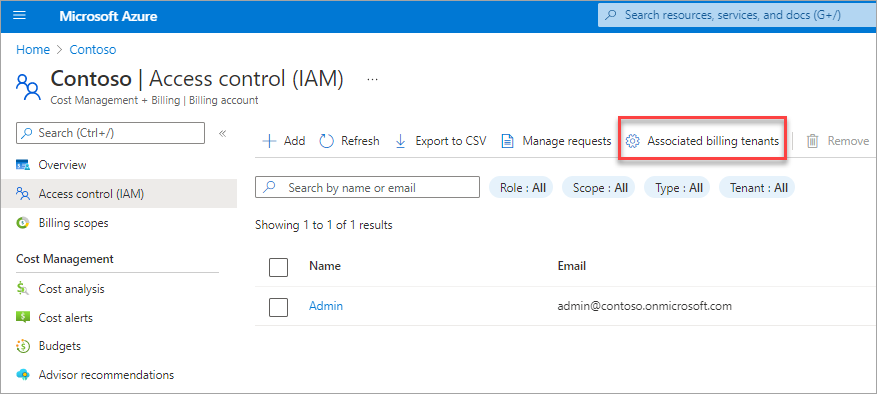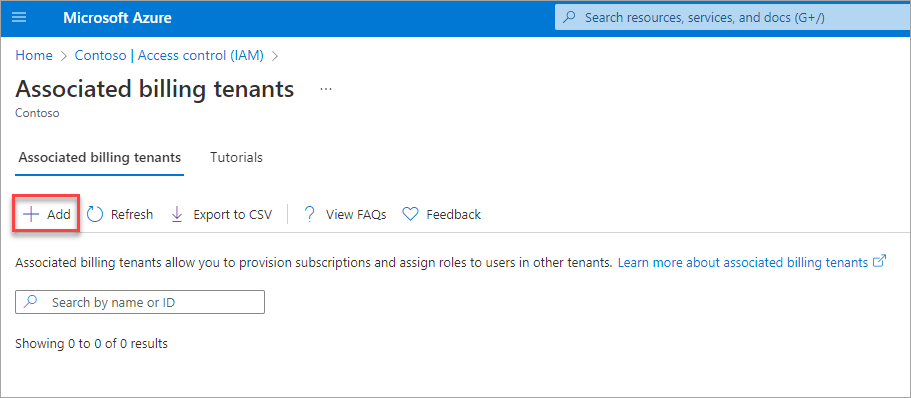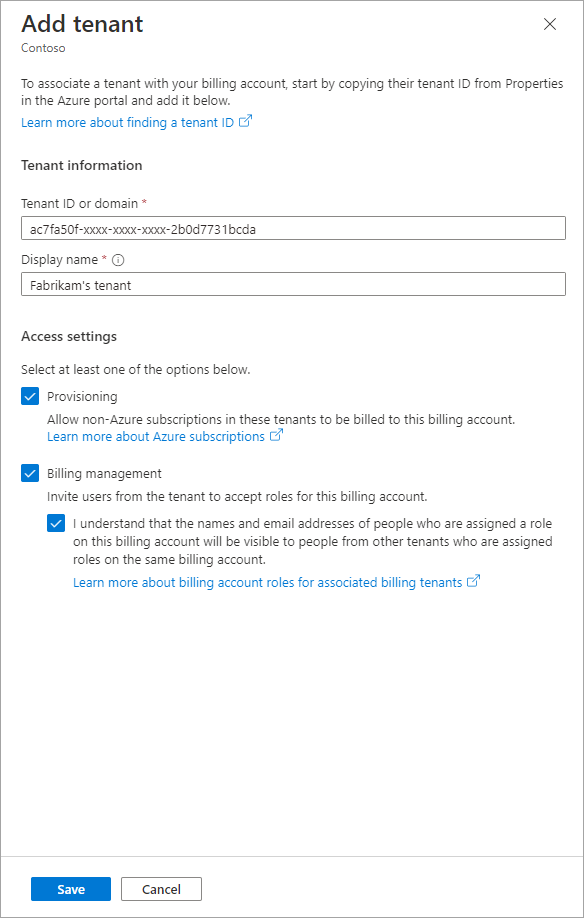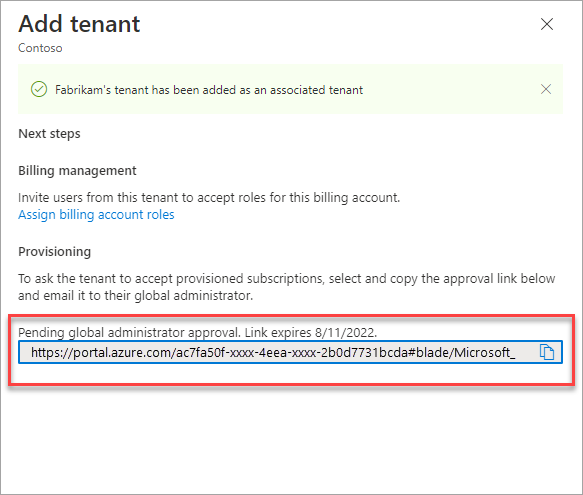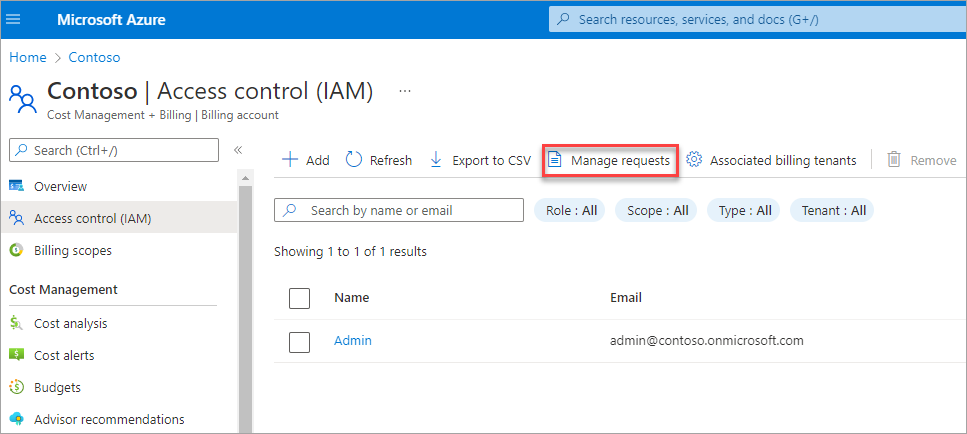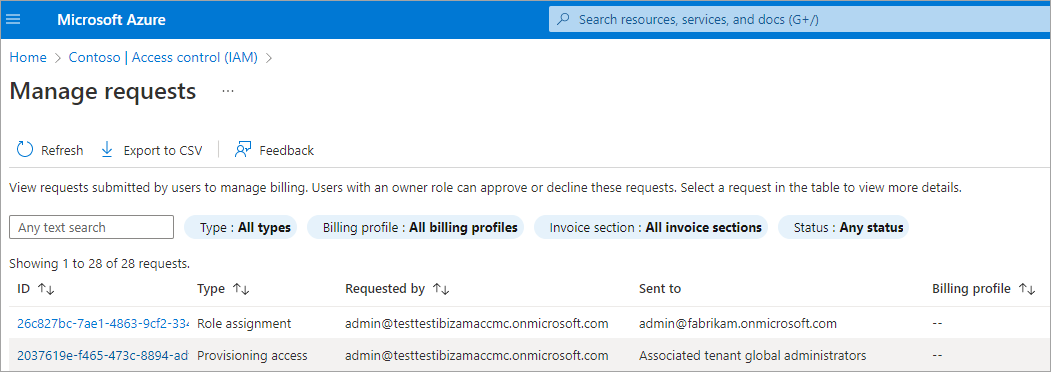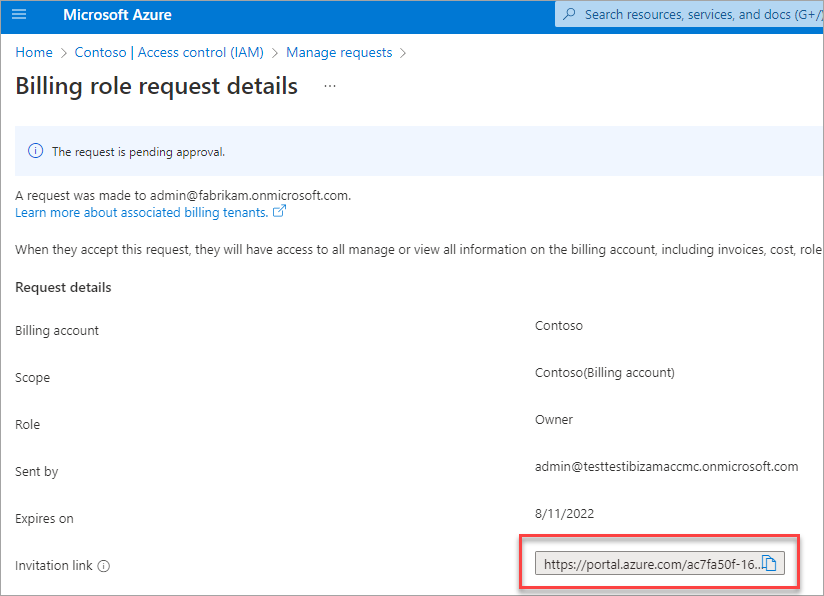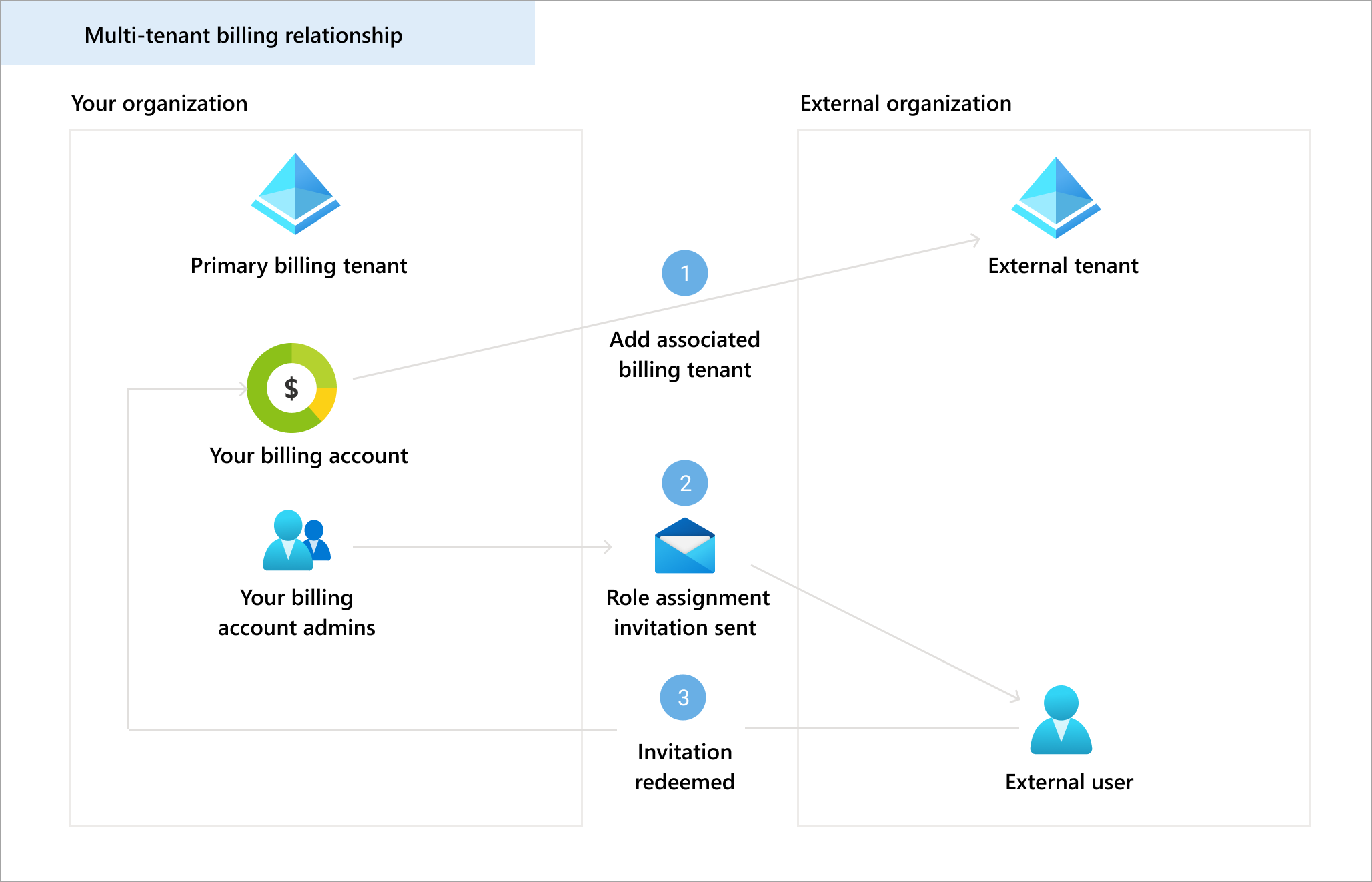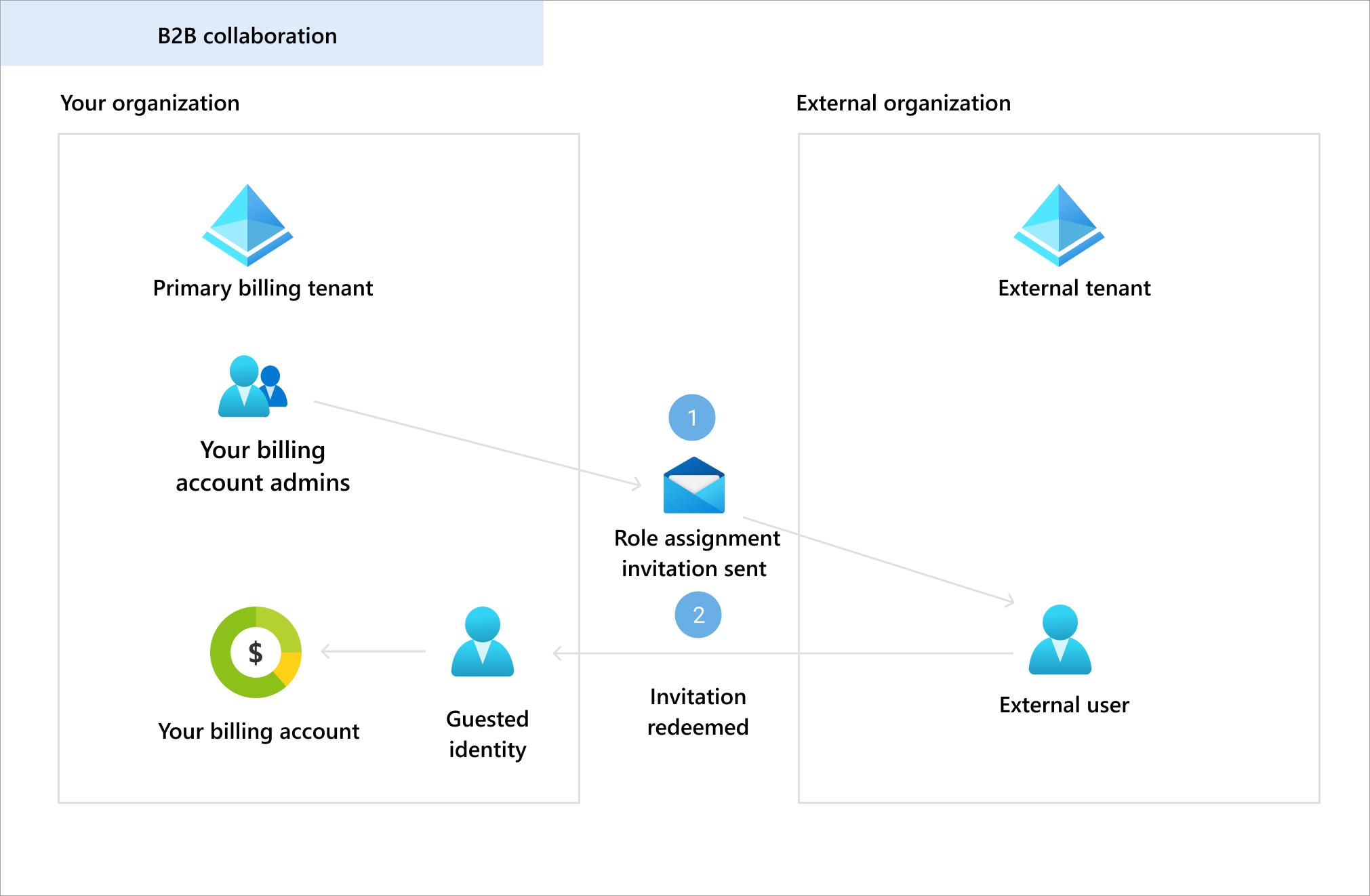연결된 청구 테넌트를 사용하여 여러 테넌트에 대한 청구 관리
연결된 청구 테넌트를 사용하여 다중 테넌트 청구 관계를 만들어 조직의 청구 관리를 간소화할 수 있습니다. 다중 테넌트 청구 관계를 사용하면 청구 데이터에 대한 제어를 유지하면서 조직의 청구 계정을 다른 테넌트와 안전하게 공유할 수 있습니다. 다른 테넌트의 구독을 이동하고 해당 테넌트의 사용자에게 조직의 청구 계정에 대한 액세스 권한을 제공할 수 있습니다. 이 관계를 통해 해당 테넌트의 사용자는 청구서 보기 및 다운로드 또는 라이선스 관리와 같은 청구 작업을 수행할 수 있습니다.
테넌트 형식 이해
기본 청구 테넌트: 기본 청구 테넌트는 청구 계정을 설정할 때 사용되는 테넌트입니다. 기본적으로 모든 구독은 이 테넌트에서 만들어지며 이 테넌트의 사용자만 청구 계정에 액세스할 수 있습니다.
연결된 청구 테넌트: 연결된 청구 테넌트는 기본 청구 테넌트의 청구 계정에 연결된 테넌트입니다. Microsoft 365 구독을 이러한 테넌트로 이동할 수 있습니다. 연결된 청구 테넌트의 사용자에게 청구 계정 역할을 할당할 수도 있습니다.
필수 조건
연결된 청구 테넌트를 사용하려면 Microsoft 고객 계약-엔터프라이즈 청구 계정이 있어야 합니다. 엔터프라이즈 청구 계정은 Microsoft 영업 담당자와 협력하여 만든 청구 계정입니다.
없는 경우 Azure Portal에 연결된 청구 테넌트 옵션이 표시되지 않습니다. 구독을 다른 테넌트로 이동하거나 다른 테넌트의 사용자에게 역할을 할당할 수도 없습니다.
청구 계정 형식에 대한 자세한 내용은 Azure Portal의 청구 계정 및 범위를 참조하세요.
연결된 청구 테넌트에 대한 액세스 설정
연결된 청구 테넌트를 추가할 때 다음 액세스 설정 중 하나 또는 둘 다를 사용하도록 설정할 수 있습니다.
- 청구 관리: 청구 관리를 통해 청구 계정 소유자는 연결된 청구 테넌트의 사용자에게 역할을 할당하여 청구 정보에 액세스하고 구매 결정을 내릴 수 있는 권한을 부여합니다.
- 프로비저닝: 프로비저닝을 통해 Microsoft 365 구독을 연결된 청구 테넌트로 이동할 수 있습니다.
연결된 청구 테넌트 추가
시작하기 전에 테넌트 ID 또는 추가하려는 테넌트의 기본 도메인 이름이 있는지 확인합니다. 자세한 내용은 테넌트 ID 또는 도메인 이름 찾기를 참조하세요.
Azure Portal에 로그인합니다.
페이지 왼쪽에서 액세스 제어(IAM)를 선택합니다.
테넌트 추가 페이지에서 테넌트 ID 또는 도메인 식별 이름을 입력하고 친숙한 식별 이름을 제공한 다음 액세스 설정에 대한 옵션 중 하나 또는 둘 다를 선택합니다. 액세스 설정에 대한 자세한 내용은 연결된 청구 테넌트에 대한 액세스 설정을 참조하세요.
참고 항목
테넌트 ID는 대/소문자를 구분합니다.
참고 항목
연결된 청구 테넌트의 친숙한 식별 이름은 Cost Management + Billing 섹션에서 테넌트를 쉽게 식별하는 데 사용됩니다. 이름이 Microsoft Entra ID의 테넌트 표시 이름과 다릅니다.
저장을 선택합니다.
프로비저닝 액세스 설정이 켜져 있으면 연결된 청구 테넌트의 전역 관리자에게 보낼 고유 링크가 만들어집니다. 구독을 테넌트로 이동하려면 먼저 요청을 수락해야 합니다.
연결된 청구 테넌트에서 사용자에게 역할 할당
역할을 할당하기 전에 테넌트를 연결된 청구 테넌트로 추가하고 청구 관리 액세스 설정을 사용하도록 설정해야 합니다.
Important
청구 계정의 역할이 있는 모든 사용자는 해당 청구 계정에 액세스할 수 있는 모든 테넌트에서 모든 사용자를 볼 수 있습니다. 예를 들어 Contoso.com을 기본 청구 테넌트라고 하겠습니다. 청구 계정 소유자는 연결된 청구 테넌트에 Fabrikam.com을 추가합니다. 그런 다음, 청구 계정 소유자는 User1을 청구 계정 소유자로 추가합니다. 따라서 User1은 Contoso.com 및 Fabrikam.com 모두에서 청구 계정에 액세스할 수 있는 모든 사용자를 볼 수 있습니다.
역할을 할당하고 이메일 초대를 보내려면
- Azure Portal에 로그인합니다.
- Cost Management + 청구를 검색합니다.
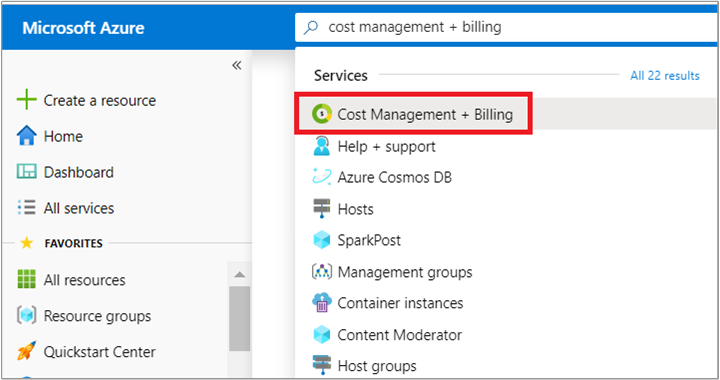
- 페이지 왼쪽에서 액세스 제어(IAM)를 선택합니다.
- IAM(액세스 제어) 페이지에서 페이지 상단의 추가를 선택합니다.
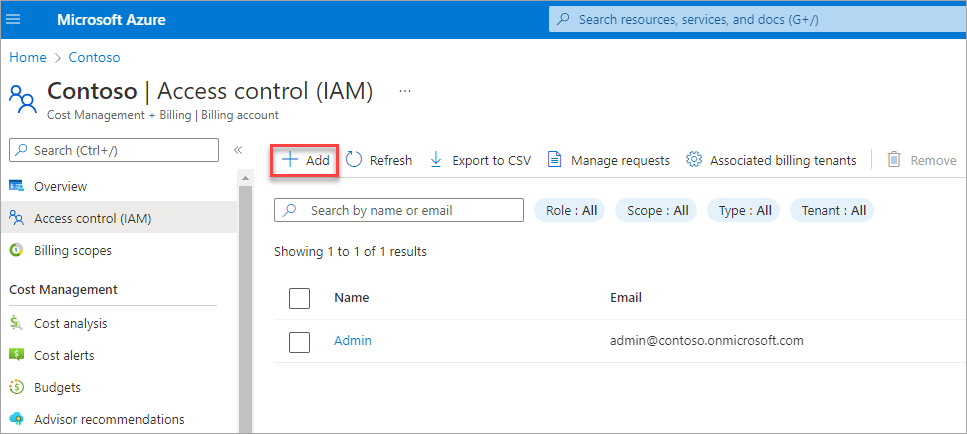
- 역할 할당 추가 창에서 역할을 선택하고 테넌트 드롭다운에서 연결된 청구 테넌트를 선택한 다음 역할을 할당할 사용자, 그룹 또는 앱의 이메일 주소를 입력합니다.
- 추가를 선택합니다.
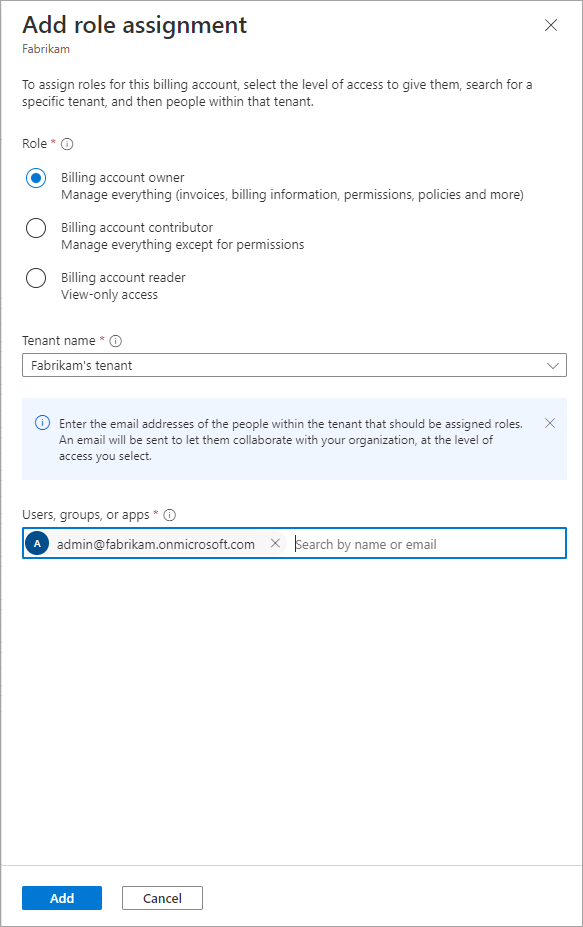
- 사용자는 역할 할당 요청을 검토할 수 있는 링크가 포함된 이메일을 받습니다. 역할을 수락하면 청구 계정에 액세스할 수 있습니다.
초대 링크를 수동으로 공유하려면
사용자가 이메일을 수신할 수 없는 경우 검토 링크를 복사하여 사용자와 공유할 수 있습니다. 그런 다음 이전 섹션의 단계를 따릅니다.
연결된 청구 테넌트와 Azure B2B를 통한 역할 할당
조직의 요구 사항에 따라 연결된 청구 테넌트에서 사용자에게 역할을 할당하도록 선택하는 것이 올바른 방법일 수 있습니다. 다음 그림과 표는 조직에 적합한 방법을 결정하는 데 도움이 되도록 연결된 청구 테넌트와 Azure B2B를 비교합니다. Azure B2B에 대한 자세한 내용은 B2B 협업 개요를 참조하세요.
| 고려 사항 | 연결된 청구 테넌트 | Azure B2B |
|---|---|---|
| 보안 | 청구 계정을 공유하도록 초대하는 사용자는 테넌트의 보안 정책을 따릅니다. | 청구 계정을 공유하도록 초대하는 사용자는 테넌트의 보안 정책을 따릅니다. |
| Access | 사용자는 자신의 테넌트에서 청구 계정에 액세스할 수 있으며 테넌트를 전환하지 않고도 청구를 관리하고 구매할 수 있습니다. | 테넌트의 사용자에 대해 외부 게스트 ID가 만들어지며 이러한 ID는 청구 계정에 액세스할 수 있습니다. 사용자는 청구를 관리하고 구매하려면 테넌트를 전환해야 합니다. |
Microsoft 365 구독을 청구 테넌트로 이동
구독을 이동하기 전에 테넌트를 연결된 청구 테넌트로 추가하고 프로비저닝 액세스 설정을 사용하도록 설정해야 합니다. 또한 연결된 청구 테넌트의 전역 관리자는 청구 계정의 프로비저닝 요청을 수락해야 합니다.
Important
구독의 모든 라이선스를 사용할 수 있는 경우에만 구독을 연결된 청구 테넌트로 이동할 수 있습니다. 라이선스가 할당된 경우 구독을 이동할 수 없습니다.
- Microsoft 관리 센터로 이동합니다.
- 관리 센터에서 청구 > 내 제품 페이지로 이동합니다.
- 연결된 청구 테넌트로 이동할 제품의 이름을 선택합니다.
- 제품 세부 정보 페이지의 모든 구독에서 할당된 라이선스 섹션에서 다른 테넌트로 이동을 선택합니다.
- 다른 테넌트로 구독 이동 창에서 테넌트 이름을 검색하거나 목록에서 테넌트를 선택한 다음 구독 이동을 선택합니다.
연결된 청구 테넌트로 Azure 구독 이동
연결된 청구 테넌트에 대해 사용하도록 설정하는 프로비저닝 설정은 Azure 구독에 적용되지 않습니다. Azure 구독을 연결된 청구 테넌트로 이동하려면 Microsoft Entra 테넌트에 Azure 구독 연결 또는 추가를 참조하세요.
도움이 필요하신가요? 고객 지원 문의
도움이 필요한 경우 지원에 문의하여 문제를 신속하게 해결하세요.